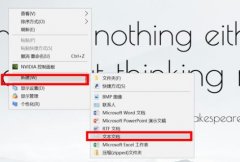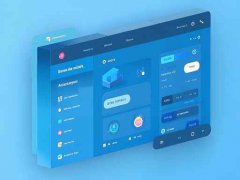网络故障常常是日常工作和娱乐中的一大困扰,尤其是联网设备越来越普遍的今天。网卡作为连接计算机与网络的桥梁,其稳定性和性能直接影响到上网体验。无网络连接的问题,可能涉及多种原因,下面将针对检测和修复网卡故障的方法进行详细探讨。

检查硬件连接是排查的第一步。打开机箱,查看网卡是否安装松动,确保它与主板的插槽紧密连接。如果是外置网卡,检查USB接口是否正常。必要时替换数据线或切换插口,消除连接不良的可能。
如果硬件连接正常,接下来可以通过软件手段进行故障排查。进入设备管理器,查看网卡驱动程序是否存在问题。过时或损坏的驱动程序可能导致无法连接到网络。通过访问网卡制造商的官网,下载并安装最新的驱动程序,可以解决大多数此类问题。Windows的网络疑难解答工具也是一个便捷的选项,它能够自动检测和修复常见的网络问题。
在一些情况下,网络设置错误也可能是无网络连接的罪魁祸首。重置网络设置是一种高效的方式。通过命令提示符,采用ipconfig /release和ipconfig /renew命令,可以重新获取IP地址,解决一些连接问题。DNS设置同样重要,尝试将DNS更改为Google的公共DNS(8.8.8.8和8.8.4.4),有时能够加速网络连接并解决无法访问网站的问题。
硬件方面,如果经过以上步骤仍然无法连接网络,网卡本身可能存在故障。这时可以考虑更换网卡。在市场上,许多品牌的网卡支持DIY组装者,提供多种选择,以满足不同需求。从基础的千兆网卡到高性能的万兆网卡,应考虑使用场景与预算来做出明智的选择。
随着网络技术的进步,Wi-Fi 6网卡的兴起为用户带来了更加稳定与快速的网络体验。如果家中或办公室的路由器支持Wi-Fi 6,更新网卡能够显著提升网络性能,尤其是在多个设备同时联网的情况下。
理解网卡故障的常见原因以及解决方案,能够帮助用户更有效地应对无网络连接的问题。对于技术不太熟悉的用户,提前做好相关的知识准备和硬件检测,会使后续的故障处理变得更加顺利。
常见问题解答(FAQ)
1. 如何确认网卡工作正常?
- 通过设备管理器查看网卡状态,如果有黄色感叹号说明存在问题,可以尝试更新驱动程序。
2. 重新安装网卡驱动程序是否会影响之前的设置?
- 不会,重新安装驱动程序仅影响驱动本身,不会更改网络设置。
3. 如果更换网卡后依然无法上网,可能的原因是什么?
- 可能是路由器故障、ISP问题或其他硬件故障,需逐一排查。
4. 如何还原网络设置以解决问题?
- 可以在命令提示符中输入netsh int ip reset来重置IP设置,或使用Windows的网络重置功能。
5. DIY组装网卡时需注意哪些事项?
- 确保兼容性,在购买之前查阅主板的技术参数,确保网卡的接口与主板相匹配。